Win10系统中有不少实用的小功能,例如本次要讲解的分屏功能,它可以帮助你将多个页面或者任务同时展示在一个窗口下,也可以同时使用多个屏幕来浏览不同的窗口。那么要如何设置这个功能呢?方法很简单,下面小编就跟大家分享一下Win10 2004快速启用分屏功能的方法。
具体方法如下
1、连接上VGA或HDMI以后,同时按下【Win】+【A】,打开操作中心。
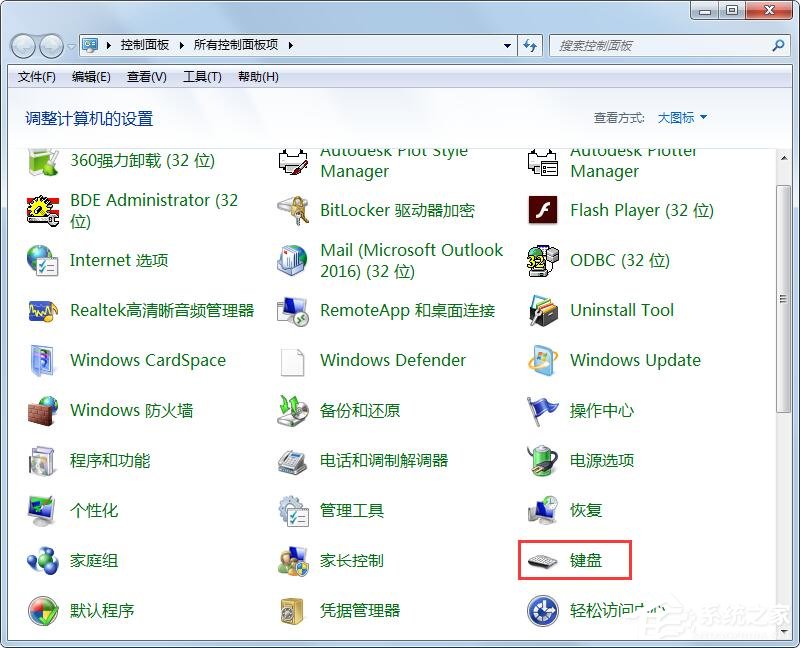
2、点击【投影】,进入设置。
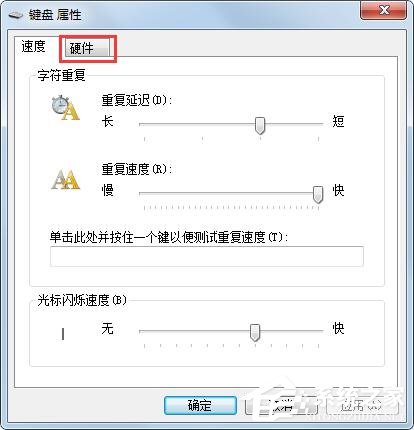
3、点击【扩展】就行了,就能够实现多屏显示了。
以上就是Win10 2004快速启用分屏功能的方法,是不是很简单,有需要的可以照此操作。






